Vaikka etukäteen voidaan ajatella, että Mac on käytännössä täydellinen tietokone, on otettava huomioon, että siinä on myös virheitä. Yksi tyypillisimmistä voi olla tietokoneen odottamaton sammutus, joka voi tulla liian ärsyttäväksi varsinkin tietojen katoamisen vuoksi. Kerromme sinulle mahdolliset syyt ja ratkaisut siihen.
Ongelma voi olla laitteistossa

Kuten on loogista, kun elektroninen laite alkaa tuottaa jonkinlaista vikaa, se on osoitettava sen laitteistoon. Mikä tahansa sisäinen komponentti, jos se esittää virheen, ensimmäinen asia, jonka se tekee, ei käynnisty oikein. Ja vaikka Macin sisältä löytyy monia komponentteja, kuten GPU, prosessori or RAM, jos vain yksi epäonnistuu, tietokonetta ei käynnistetä. Tämä koskee sekä a MacBook ja iMac.
Tarkista kytketyt lisävarusteet
Vaikka useaan otteeseen puhumme pääasiassa minkä tahansa tietokoneen sisäisistä komponenteista, meidän on myös otettava huomioon liitetyt oheislaitteet . Tässä tapauksessa mukana tulee hiiri, näppäimistö tai myös ulkoinen tallennusyksikkö. Tässä tapauksessa nämä laitteet voivat luoda erilaisia ristiriitoja ohjelmiston kanssa ja aiheuttaa sen, että laite ei käynnisty kunnolla. Tässä tilanteessa sinun on valittava irrottaa kaikki kytketyt laitteet ja suorittaa erilaisia toimintatestejä. Erityisesti noudatettavat vaiheet ovat seuraavat:
- Sammuta Mac.
- Irrota kaikki oheislaitteet, kuten kiintolevyt tai tulostimet. Jos sinulla on pöytätietokone, varmista, että vain näyttö, näppäimistö ja hiiri tai ohjauslevy on kytketty.
- Käynnistä Mac.
- Käytä Macia niin kauan kuin se normaalisti kestää odottamattoman uudelleenkäynnistyksen tai äkillisen sammutuksen tapahtumiseen.
- Jos odottamatonta uudelleenkäynnistystä ei tapahdu, sammuta Mac ja kytke yksi oheislaite ja sitten toinen, kunnes se käynnistyy. Tällä tavalla on mahdollista paikantaa tarkalleen, missä vika on.

Tarkista sen osien käyttö
Kun Mac sammuu, se ei useinkaan ole virhe sinänsä, vaan pikemminkin suojajärjestelmä. Muista, että laitteistolla on enimmäiskulutusraja, ja jos sinulla on sinulla on korkea suorittimen, grafiikkasuorittimen tai RAM-muistin kulutus, se loppuu aiheuttaa laitteen sammumisen . Tällä tavalla se estää tietokonetta ylikuumenemasta ja aiheuttamasta yleistä vikaa Mac-sirussa. On otettava huomioon, että korjauskustannusten lisäksi se voi aiheuttaa myös onnettomuuden, joka vaikuttaa itse Maciin. Käyttäjätunnus.
Tästä voi tulla melko yleistä, varsinkin kun käytetään korkean suorituskyvyn ohjelmia. Macin alalla on useita, jotka voivat löytää, jotka vaativat suurta tehoa prosessorilta, GPU:lta tai RAM-muistilta. Tämän laitteiston kulutuksen määrittämiseen on erilaisia menetelmiä. Yleisin on pääsy Activity Monitoriin. Yksinkertaisesti, sinun täytyy laita tämä nimi itse Finderiin , ja kun käytät, näet prosessit ja myös kunkin osion prosenttiosuuden. Mitä sinun tulee välttää aina, on jatkuvasti 100 % saavuttaminen. Tämä tarkoittaisi, että puhuttiin vaarallisesta rajasta työskennellä mukavasti ja turvallisuuden vuoksi prosessi sammutettaisiin.
Tässä tilanteessa jotain, joka pystyy myös havaitsemaan laitteen päivittäinen käyttö on merkittävä viive. Nämä ovat, kuten aina, erilaisia turvajärjestelmiä, joita laitteessa on siinä tapauksessa, että se toimii lähellä tätä rajaa. Yleisenä neuvona sinun tulee aina olla tietoinen eri ohjelmien laitteistovaatimuksista, jotta voit aina täyttää ne.

Toimiiko RAM oikein?
RAM-muisti on päävastuussa kaikkein perusprosesseista, joita suoritetaan jatkuvasti, jotta tietokone toimisi oikein. Monissa tapauksissa, kun se toimii oikein, on melko yleistä, että Mac käynnistetään välittömästi uudelleen. Tässä tapauksessa ei ole väliä, puhummeko kannettavasta vai kiinteästä iMac-tietokoneesta.
On huomattava, että jotkin Mac-tietokonemallit niissä on irrotettava muisti (RAM). Jos olet äskettäin asentanut muistin tai kiintolevyn (tai SSD) Macissa, varmista, että se on yhteensopiva ja että asennus onnistui. Jos mahdollista, poista se ja testaa alkuperäisellä asemalla tai muistilla. Ja se on, että tallennusyksikkö, vaikka se saattaa tuntua hieman merkityksettömältä, on huomattava, että loppujen lopuksi se on käyttöjärjestelmä, joka on vastuussa siitä, että kaikki sisäiset komponentit toimivat oikein.
Suorita diagnoosi Macissa
Jos Macissa ilmenee laitteistovika, sinun pitäisi tietää, että se voi tulla ilmi macOS:ään sisäänrakennetun diagnostiikkatyökalun kautta. The omena Diagnostiikkatyökalu , jota aiemmin kutsuttiin Apple Hardware Testiksi, voi tarkistaa Macin laitteisto-ongelmien varalta. Se on ihanteellinen, kuten olemme maininneet aiemmin, jos epäilet vikaa prosessorissa, grafiikassa, RAM-muistissa tai tehossa. Lisäksi se ehdottaa ratkaisuja ja auttaa sinua ottamaan yhteyttä tukeen.
Jotta voit suorittaa diagnoosin, sinun on ensin sammutettava Mac ja irrotettava kaikki oheislaitteet. Varmista myös, että se on vakaalla paikalla. Seuraavaksi, jos sinulla on Apple Pii , sinun on noudatettava näitä vaiheita:
- Käynnistä Mac ja pidä virtapainiketta painettuna, kun tietokone käynnistyy.
- Vapauta painike, kun näet käynnistysasetusten ikkunan, jossa on Vaihtoehdot-kuvake.
- Paina näppäinyhdistelmää Komento (⌘)-D näppäimistöllä.
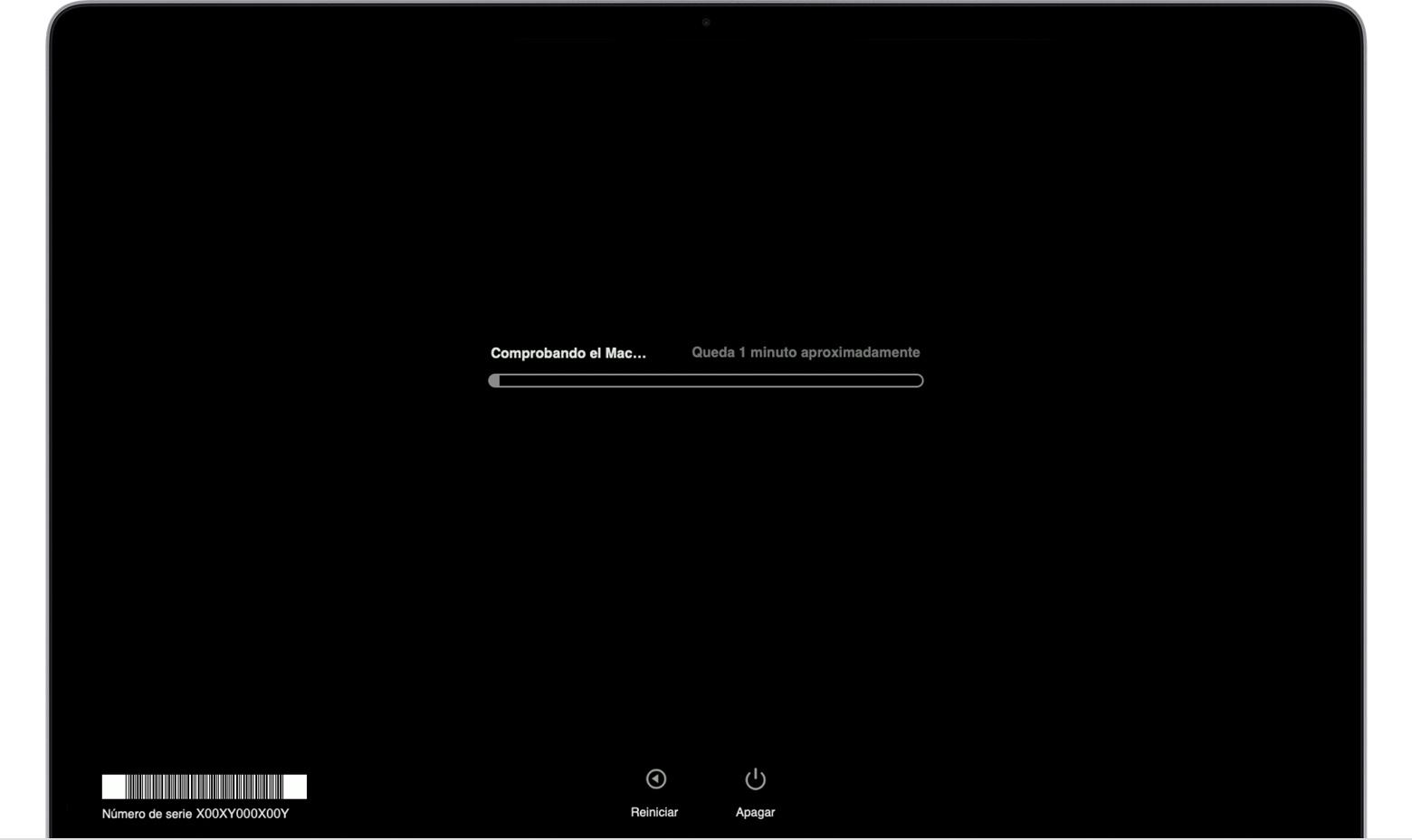
Samoin on otettava huomioon, että jos sinulla on an Intel suoritin , seuraavat vaiheet ovat seuraavat:
- Käynnistä Mac ja pidä heti näppäimistön D-näppäintä painettuna, kun tietokone käynnistyy.
- Vapauta se, kun näet edistymispalkin tai sinua kehotetaan valitsemaan kieli.
Työskenteletkö oikeissa olosuhteissa?
Muista, että Macit ovat laitteita, jotka ovat todella herkkiä. Aina pitää työskennellä optimaalisissa olosuhteissa, vaikka näin tapahtuu monissa laitteissa, vaikka on totta, että tekniikka on paljon herkempi ympäristöolosuhteille tai myös omalle latausjärjestelmälleen.
Tarkkaile Macin lämpötiloja
Elektroniset laitteet on aina suunniteltu toimimaan sopivassa lämpötilassa. Tämä on asia, joka löytyy kätevästi Applen tukisivustolta, ja se on todella tärkeä asia pitää mielessä. Yleisesti , Mac-tietokoneita ei saa sijoittaa ympäristöolosuhteisiin, jotka ylittävät 40 astetta . Tämän vuoksi on välttämätöntä, että se on esimerkiksi huoneessa, jossa aurinko ei paista suoraan laitteeseen. Tämä johtuu siitä, että sinun on paljon helpompi saavuttaa CPU:n suurin turvallinen lämpötila, joka on normaalisti 100 astetta.
Kun maksimilämpötila on saavutettu, on melko todennäköistä, että tietokone lopulta sammuu estääksesi vahingoittumisen sisäisiin osiin. Samoin suosittelemme, että et altista laitetta suoralle auringonvalolle. Tästä voi tulla hyvin yleistä kannettavissa tietokoneissa, kun työskentelet poissa kotoa. Muista myös, että sinun tulee välttää tuuletusaukkojen sulkemista joko käyttämällä Macia sylissäsi tai käyttämällä sitä pehmeillä pinnoilla, kuten sängyllä.

Mutta aivan kuten se tapahtuu korkeissa lämpötiloissa, se ekstrapoloituu myös matalan lämpötilan tilanteisiin. Sinun on otettava huomioon alue sekä ylä- että alapuolella. Sen on aina oltava optimaalisissa käyttöolosuhteissa toimiakseen kunnolla.
Tarkista, että se latautuu
Se voi tuntua täysin loogiselta, mutta usein se voidaan jättää huomiotta. Muista, että latausjärjestelmän teknisissä tiedoissa, joita käytetään akun energian hallintaan. Markkinoilla on monia latureita, jotka myydään yhteensopivina kaikentyyppisten Mac-tietokoneiden kanssa. Mutta useimmissa tapauksissa sinun on oltava epäluuloinen tässä suhteessa ja katsottava laturien tekniset tiedot.
Tässä tapauksessa sinun on tarkistettava kunkin käytettävän laturin tarjoama teho ja ampeerimäärä. Sinun pitäisi tietää, että myös tuotemerkillä on vaikutusta, jotta akun energia saadaan ohjattua oikein. Mutta iMacin tapauksessa sinun täytyy tarkista kaapelin ja mukana toimitetun muuntajan tekniset tiedot jotta voidaan siirtää kaikkia laitteen sisäisiä osia. Jos iMacissa ei ole tarvittavaa virtaa, laitteen komponentit pysähtyvät.
Tarkista Mac-ohjelmistosi
Ja vaikka olemme keskittyneet pääasiassa laitteistoon, on huomattava, että ohjelmisto voi myös olla yksi tärkeimmistä syistä näihin vioihin tietokonetta käynnistettäessä. Seuraavaksi keskustelemme tarvittavista skenaarioista, jotka liittyvät laitteistoon.
Virukset voivat aiheuttaa näitä vikoja
On todellisuutta, että verkosta löytyy lukuisia haitallisia tiedostoja, jotka hyökkäävät laitteellesi. Näiden suorittamisen seuraukset ovat todella erilaisia, ja yksi niistä on Macin odottamaton uudelleenkäynnistys tai äkillinen sammuminen. Epäilemättä se on jotain varsin ärsyttävää, ja se voi liittyä pääasiassa joidenkin prosessien lisääntyminen työskennellessään kun tämä virus on asennettu. Tästä syystä on todella tärkeää, että laitteet ovat mahdollisimman turvallisia, kun työskentelet verkossa.

Tässä tilanteessa sinun on suoritettava a viimeisimpien tekemiesi asennusten tarkastelu. Tällä tavalla pystyt tunnistamaan mahdollisen ohjelmisto-ongelman. Vastaavasti voit myös käyttää jonkinlaista analysaattoria. Tällä tavalla kaikki tallennusyksikössä olevat tiedostot analysoidaan löytääkseen jotain täysin outoa.
Suorita järjestelmän palautus
Äärimmäisissä käyttöjärjestelmässä esitettävissä tapauksissa on otettava huomioon, että suurimmassa osassa tapauksista tulee valita palautus. Jos sinulla on virus, tapa poistaa se turvallisesti on vihdoin poista kaikki tiedostot ja kopioi ne uudelleen. Näin tehdään käyttöjärjestelmän palauttamisen yhteydessä, mikä lopulta jättää laitteen täysin uudeksi. Ongelmana on, että näissä tilanteissa kunnostuksen aikana tapahtuu toinen äkillinen sammutus. Tämä voi johtua siitä, että se ei liity käyttöjärjestelmään vaan liittyy laitteistokomponenttiin.
Tässä tilanteessa sinun on tehtävä aina tee varmuuskopio etukäteen jotta vältytään tietojen menettämiseltä, jos prosessi yleensä epäonnistuu. Kuten olemme maininneet, voi tulla melko yleistä, että jos kyseessä ei ole ohjelmistoon liittyvä vika, asennuksen aikana tapahtuu lopulta sammutus.

Ota yhteys Apple-tukeen
Viimeinen keinosi tässä tilanteessa on ottaa yhteyttä Applen tukeen. Yritys itse tekee tietokoneelle perusteellisen diagnoosin ja tarkastelee jokaisen komponentin löytääkseen ratkaisun vikaan. Se "ansa", joka sinun on otettava huomioon Korjaus on ennakkoon ilmaista, jos se kuuluu tuotteen laillisen takuun piiriin . Tämä pätee kuitenkin vain siinä tapauksessa, että laite ei ole saanut minkäänlaista asiaankuuluvaa iskua, joka olisi voinut vaikuttaa sen fyysiseen eheyteen. Jos ongelma liittyy itse Appleen, sinulla on täysi takuu. Näin korjaus on ilmaista.
Samoin on huomattava, että näissä tapauksissa on suositeltavaa mennäksesi suoraan Apple Storeen tai SATiin. Nämä ovat ainoita, jotka ovat valtuutettuja korjaamaan laitteita. Tämä johtuu siitä, että heillä on alkuperäiset osat, jotta ne voivat toimia näiden laitteiden kanssa. Lisäksi heillä on tarvittava henkilökunta näiden korjausten suorittamiseen.